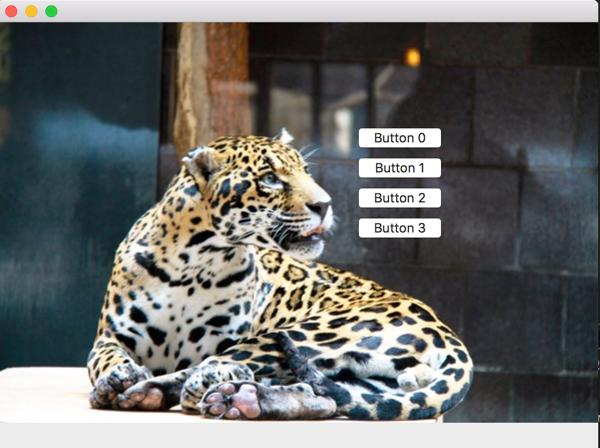фоновое приложение на python
Как запустить фоновый процесс в Python?
Я пытаюсь перенести сценарий оболочки в гораздо более читаемую версию python. Оригинальный скрипт запускает несколько процессов (утилиты, мониторы и т. д.) на заднем плане с»&». Как я могу достичь того же эффекта в Python? Я бы хотел, чтобы эти процессы не умирали, когда скрипты python завершатся. Я уверен, что это как-то связано с концепцией демона, но я не мог найти, как это сделать легко.
6 ответов
Примечание: этот ответ менее актуален, чем при публикации в 2009 году. С помощью subprocess модуль, показанный в других ответах, теперь рекомендуется в документах
(обратите внимание, что модуль подпроцесса предоставляет более мощные средства для создания новых процессов и получения их результатов; использование этого модуля предпочтительнее использования этих функций.)
если вы хотите, чтобы ваш процесс начнется в фоновом режиме вы может либо использовать system() и назовите его так же, как ваш сценарий оболочки, или вы можете spawn это:
(или, альтернативно, вы можете попробовать менее портативный os.P_NOWAIT флаг).
пример для вашего случая:
например, следующая команда не запустить в фоновом режиме:
кроме того, точка разъяснения: «фон» чисто концепция оболочки: то, что вы, вероятно, хотите, чтобы породить новый процесс. Я использовал » фон » здесь, чтобы ссылаться на shell-background-подобное поведение, но не путайте это с процессом, фактически находящимся в фон.
самый простой подход-использовать
в windows (win xp) родительский процесс не завершится до longtask.py завершила свою работу. Это не то, что вы хотите в CGI-скрипт. Проблема не специфична для Python, в сообществе PHP проблемы одинаковы.
решение-передать DETACHED_PROCESS Флаг Создания Процесса в базовый CreateProcess функция в win API. Если вы установили pywin32, вы можете импортировать флаг из модуль win32process, в противном случае вы должны определить его самостоятельно:
использовать subprocess.Popen() С close_fds=True параметр, который позволит порожденному подпроцессу быть отделенным от самого процесса Python и продолжать работать даже после выхода Python.
вы, вероятно, хотите начать исследовать модуль ОС для разветвления различных потоков (открыв интерактивный сеанс и выдав справку(os)). Соответствующими функциями являются fork и любой из exec. Чтобы дать вам представление о том, как начать, поместите что-то вроде этого в функцию, которая выполняет вилку (функция должна взять список или кортеж «args» в качестве аргумента, который содержит имя программы и ее параметры; вы также можете определить stdin, out и err для нового thread):
Как поставить фоновое изображение на приложение — wxPython #4
Я получаю очень много электронных писем от людей, изучающих Python и wxPython. В одном из них меня попросили рассказать, как создать интерфейс, в котором фоновое изображение на панели будет размещено под кнопками с помощью Tkinter или wxPython. Сначала я проверил возможно ли это в Tkinter и выяснил, что виджет PhotoImage поддерживает только два формата: gif и pgm (по крайней мере пока я не установил Python Imaging Library). Поэтому, я решил дать wxPython шанс. И вот, что у меня получилось.
Есть вопросы по Python?
На нашем форуме вы можете задать любой вопрос и получить ответ от всего нашего сообщества!
Telegram Чат & Канал
Вступите в наш дружный чат по Python и начните общение с единомышленниками! Станьте частью большого сообщества!
Паблик VK
Одно из самых больших сообществ по Python в социальной сети ВК. Видео уроки и книги для вас!
Плохой пример
Погуглив немного, я нашёл способ в одном из постов на форуме. Он показался мне вполне рабочим. Я воспроизведу для вас один из вариантов его использования ниже:
Первой моей мыслью, когда я увидел это было: «Это наверняка будет выглядеть плохо». Почему я так решил?
Что же, парень, который запостил это использовал wx.StaticBitmap в качестве родителя для кнопки. Виджет StaticBitmap НЕ является контейнером, как тот же виджет Panel или Frame, поэтом я решил, его использование не будет хорошей идеей.
Я спросил Роберта Дана используя IRC канал #wxPython, о том, что он думает по поводу этой ситуации. Он сказал, что, если бы я сделал так, как показано на примере выше, у меня скорей всего появились бы проблемы со смещением и прочим, и порекомендовал мне использовать EVT_ERASE_BACKGROUND с элементами простого рисования. Учитывая то, что Роберт Дан создал wxPython, я последовал его совету и отказался от этого прошлого варианта.
Примечание: Когда я запустил этот код на Windows 7 с помощью wxPython Phoenix, у меня были жёсткие проблемы с тем, чтобы нарисовать виджет, а также с тем, чтобы отменить этот процесс. Так что используйте данный метод на свой страх и риск!
Финальное решение
Следуя указаниям Роберта Дана, я дополнил этот код:
Вот пример скриншота того, как я сделал фоновым изображением фото большого кота, сделанное мной прошлым летом.
Главный фрагмент кода, на который стоит обратить внимание:
Я копировал его из демо-версии ColourDB.py, которое доступно в демо-версии wxPython и слегка дополнил, чтобы он работал в моём приложении. Проще говоря, вы биндите панельEVT_ERASE_BACKGROUND и в этом хендлере, вы захватываете контекст устройства (DC), который в данном случае является панелью (я так думаю). Я называю это методом Clear, так как в моём настоящем приложении я использовал изображение с применением прозрачности, таким образом позволяя фону проступать.
Очистив его, я избавился от подтёков. Как бы то ни было, проверяем, существует ли DC или он пуст (так как я не уверен в этом до конца), и, если же нет – обновляет область (или так называемую «грязную зону» — часть изображения, которая пропадает после того, как на окно приложения накладывается другое). Затем я захватил своё изображение и использовал DrawBitmap, чтобы применить его в качестве фона. Это выглядит забавно, и я сам до конца не понимаю, что происходит, но это работает.
Не стесняйтесь попробовать оба и выяснить какой именно метод подходит именно вам. Он похож на метод Робина Дана, в котором он использует DC, но не тот же его тип, который использовал я.
Итоги
Теперь вы получили все необходимые знания для того, чтобы добавить фоновое изображение на панель приложения. Я замечаю, что люди постоянно спрашивают о том, как это сделать, поэтому считаю данную тему очень важной. Вы можете использовать эти знания для создания Splash Screen. Несмотря ни на что, поиграйте с этим кодом сами, вдруг вы найдёте способ получше.
Являюсь администратором нескольких порталов по обучению языков программирования Python, Golang и Kotlin. В составе небольшой команды единомышленников, мы занимаемся популяризацией языков программирования на русскоязычную аудиторию. Большая часть статей была адаптирована нами на русский язык и распространяется бесплатно.
E-mail: vasile.buldumac@ati.utm.md
Образование
Universitatea Tehnică a Moldovei (utm.md)
Программа-мечта начинающего питоновода
Что-то вроде введения
Для начала введем в нашу задачу насколько условностей — пишем мы чат для локальной сети с разрешенными широковещательными UDP-пакетами. Для простоты решения задачи так же решим, что в качестве GUI будем использовать библиотеку Tkinter(обычно в дистрибьютивах Linux она идет из коробки, так же и в официальной сборке Python под Windows она является стандартной).
Запитоним сеть
Работа с сокетами в питоне не зависит от платформы(по большому счету даже под PyS60 мы получим рабочий сетевой код, по этому примеру).
Для нашего чата мы решили использовать широковещательные UDP-пакеты. Одной из причин их использования была возможность отказаться от использования сервера. Необходимо принять еще одну условность в нашей программе — номер порта, и пусть он будет равен 11719, во первых, это простое число(а ведь это уже многое). А, во вторых, этот порт, по официальной информации IANA, не занят.
Создадим слушающий сокет, который будет радовать консоль сообщениями приходящими на него:
У сокета мы выставили свойства SO_REUSEADDR(позволяет нескольким приложениям «слушать» сокет) и SO_BROADCAST(указывает на то, что пакеты будут широковещательные) в значние истины. На самом деле на некоторых системах возможна работа скрипта и без этих строчек, но все же лучше явно указать эти свойства.
На прослушку мы подключаемся к адресу ‘0.0.0.0’ — это означает, что прослушиваются вообще все интерфейсы. Можно указывать в поле адреса и просто пустые кавычки, но все же лучше явно указать адрес.
Так же создадим широковещательную «засиралку» сети(для проверки первой программы):
В отношении же передающей части, необходима лишь только опция SO_BROADCAST(зато теперь обязательна на всех платформах) и с помощью метода sendto() мы рассылаем по всей сети наши пакеты. Остановив с помощью CTRL+C сетевой флуд перейдем к описанию интерфейса.
Окна, окна, окна
Tkinter — наверное, одна из самых простых библиотек для организации оконного интерфейса на питоне(а еще по заявлению создателя питона она является одной из самых надежных и стабильных). Но для начинающего питоновода главный момент все же, что эта библиотека простая.
И для того, чтобы получить просто окно нужного нам размера и с указанным заголовком от нас требуется лишь несколько строчек кода:
Все бы ничего, но мы создаем, не галерею окон разных размеров, а чат. А значит нам нужны на окне еще и элементы — лог чата, поле, где мы укажем свой ник и текст сообщения, который мы вводим. Без кнопки отправить можно обойтись, если наше поле для сообщения будет само реагировать на нажатие клавиши Enter.
Решение проблемы проще, чем кажется. Для лога чата можно использовать виджет Text, а для двух остальных Entry. Для того, чтобы разместить элементы на форме мы используем автоматический компоновщик pack, который будет известным только ему способом расставлять элементы, придерживаясь только явноуказанных указаний. Однако, ему можно указать сторону к которой крепить виджеты, расширять ли их и в какую сторону, и еще некоторые параметры компоновки.
Почти готово.
И кажется, что осталось объединить программы из первой и второй частей статьи и мы получим готовый чат. Что ж, попробуем. Однако сразу скажу, что специально выводить сообщения, которые мы отправляем не будем — так как при прослушивании широковещательного трафика мы их и так получим.
Однако, чуда не произошло. Программа намертво встала в ожидании входящего пакета. Фоновый поток оказался не таким уж и фоновым и для продолжения выполнения остальной программы он должен иногда завершаться. Чтобы это происходило слушающий сокет необходимо перевести в неблокирующий режим и для того, чтобы мы не получали сообщение об ошибке когда в сокете пусто оградим этот кусок кода try’ем.
«А после доработать напильником. »
Чисто теоретически полученный код работоспособен, но обладает достаточно весомыми недостатками — поле ввода сообщения сразу не выбирается по умолчанию, возможны проблемы с кирилицей и лог сам не прокручивается вниз. Решение всех этих проблем можно увидеть из следующего листинга(место, где решается вопрос кириллицы выделил, остальное надеюсь и так очевидно):
Python GUI. Библиотека KivyMD. Шаблон MVC, parallax эффект и анимация контента слайдов
Приветствую вас, дорогие любители и знатоки Python! Прошло пол года с момента моей последней публикации на Хабре. Был погружен в пучину обстоятельств и сторонние проекты. Начиная с сегодняшней, статьи будут выходить с периодичностью раз в месяц. В этой статье мы рассмотрим как создать и анимировать контент для слайдов а также сделать parallax эффект для фонового изображения с помощью фреймворка Kivy и библиотеки KivyMD. Для тех, кто незнаком ни с первым ни со второй, вкратце напомню:
Установка зависимостей
Архитектура MVC
Проект выглядит следующим образом:
Развернутый проект имеет следующую структуру:
Обратите внимание, что модули модели, представления и контроллера имеют одинаковые имена.
Это помогает быстро ориентироваться в проекте, если проект большой. Например, в моем последнем проекте шестнадцать моделей и соответственно столько же представлений и контроллеров.
Класс-наблюдатель модуля observer.py:
Как объясняется в комментариях к классу Observer, мы можем использовать properties такие как NumericProperty, StringProperty, DictProperty и др. Давайте сравним свойства Python и Kivy:
Python:
Kivy:
Properties в Kivy удобнее. Кроме того, в properties Kivy реализован ряд полезный методов, таких, например, как on_ методы:
Теперь, когда у нас есть класс наблюдателя, мы можем реализовать представление нашего единственного экрана со слайдами сортов пиццы. В пакете View создадим новый пакет представления с именем SliderMenuScreen, в котором разместим модуль slider_menu_screen.py с классом нашего экрана:
Класс представления SliderMenuScreenView модуля slider_menu_screen.py:
Каждый класс представления должен иметь три обязательных поля:
В конструкторе мы добавляем наблюдателя, которым является само представление и реализуем метод model_is_changed для отслеживания изменений модели. Также класс представления SliderMenuScreenView наследуется от класса kivymd.uix.screen.MDScreen: любой экран, который добавляется в ScreenManager должен быть унаследован от класса MDScreen.
Теперь создадим модель для представления SliderMenuScreenView:
Класс модели SliderMenuScreenModel:
Модель реализует три метода: добавление/удаление/оповещение наблюдателей. Пока наша модель не имеет данных. Перейдем к созданию контроллера:
Класс контроллера SliderMenuScreenController:
Контроллер отслеживает все события, которые происходят на экране: пользовательский ввод, взаимодействие с элементами пользовательского интерфейса и т.д. Регистрируя эти события, контроллер вызывает соответствующие методы модели и представления, координируя таким образом логику и отображение данных представлением. В конструкторе класса SliderMenuScreenController мы создаем объект представления и возвращаем этот объект в методе get_view. Пока никаких событий пользовательского интерфейса в контроллере мы не отслеживаем. На этом мы закончим с шаблоном MVC. Двигаемся дальше.
Точка входа в приожение
С этого модуля начинается выполнение Kivy приложения. Но перед тем как начать рассматривать этот модуль нам нужно создать модуль screens.py в директории View:
Пройдемся по логике класса PizzaAppConcept так, как она будет выполняться интерпретатором Python:
В конструкторе класса загружаем все *kv (декларативное описание GUI на DSL языке KV Language) файлы из корневой директории приложения и создаем объект менеджера экранов.
В методе build вызовем метод generate_application_screens, в котором будут созданы все представления на основе данных словаря screen из модуля View.screens.py, представления добавлены в менеджер экранов.
Менеджер экранов будет возвращен из метода build.
Создание экрана слайдов
Как вы помните, у нас уже есть класс SliderMenuScreenView. Но пока это просто пустой экран, наследник от класса MDScreen. Пора разместить в нем виджеты. Для отображения слайдов будем использовать класс kivymd.uix.carousel.MDCarousel. Весь UI будет описан в *kv файлах, в Python модулях мы будем лишь динамически создавать (если требуется) и изменять свойства виджетов. То есть, в Kivy описание виджетов также отделено от логики как представление от модели в шаблоне MVC.
Разместим в пакете нашего представления файл slider_menu_screen.kv:
Обратите внимание, что модуль с классом представления и kv файл описанием GUI носят идентичные имена. Это не правило, но хороший тон. Также в модуле представления должен размещаться только один класс самого представления, как и в файле kv должно быть только описание класса представления. Это также не является правилом, но заметно облегчит вам жизнь, когда ваш проект начнет расти.
Описание GUI класса SliderMenuScreenView в файле slider_menu_screen.kv:
Теперь наш экран содержит виджет MDCarousel, но все еще будет пустым, если мы запустим приложение, так как MDCarousel пока не содержит других виджетов. Для простой демонстрации мы можем разместить в MDCarousel три кнопки:
Отлично! Все работает. Теперь немного об архитектуре самого представления. У нас есть пакет SliderMenuScreen, который содержит базовый класс представления и файл kv с описанием GUI на языке KV Language:
Теперь нам нужно создать слад, который будет размещаться к виджете MDCarousel. Для этих целей я создаю в каждом пакете представления пакет с именем components в котором размещаются все виджеты, использующиеся в текущем экране:
Каждый компонент должен быть отдельным пакетом с базовым Python классом и его kv правилом. Создадим компонент card:
Начнем с базовых Python классов в модуле card.py. Реализуем слайд на основе виджета MDCard:
Опишем свойства карточки PizzaCard в правиле kv файла card.kv:
Мы дали значения параметрам карточки: подсказка размера для ширины и высоты (значения от 0 до 1, что эквивалентно 0-100%), позиция карточки на экране (значения от 0 до 1, что эквивалентно 0-100%), радиус округления уголов и значение тени карточки. Теперь, поскольку у нас на экране, скорее всего, будет не одна, а несколько карточек, мы будем создавать их в Python коде и добавлять в виджет MDCarousel. Откроем класс представления View.SliderMenuScreen.slider_menu_screen.SliderMenuScreenView и добавим два метода:
Для наглядности все, что мы ранее уже добавляли в этот класс, я не буду дублировать из примера в пример. Это экономит и место и сразу видно, что конкретно мы добавили/изменили в классе. Добавили мы (точнее, переопределили) метод on_enter, который вызывается автоматически как только экран станет виден пользователю. В этом методе мы через id получили ссылку на объект виджета MDCarousel, который у нас находится в kv файле, очистили MDCarousel от всех виджетов и вызвали метод generate_and_added_slides_to_carousel для генерации и добавление слайдов в MDCarousel. После запуска приложения получаем при пустых слайда:
Теперь, перед тем как пробовать добавлять элементы в слайд, давайте создадим json файл с названиями сортов и описаний пиццы:
Поскольку файл pizza-description.json в данном демонстрационном приложении хранит данные для приложения мы прочитаем эти данные в нашей модели и будем пользоваться ими в представлении.
. и описать виджет фонового изображения в соответствующем правиле в kv файле.
В правиле PizzaCard фоновое изображение, представленное виджетом FitImage, как и все последующие виджеты, будет размещаться в макете MDRelativeLayout. Этот макет позволяет размещать виджеты один над другим и, поскольку в слайде у нас над фоновым изображением еще будут «летать» метки с названием и описанием пиццы, а также изображение самой пиццы, то макет MDRelativeLayout подходит для нашей задачи. Виджет же FitImage позволяет вписывать изображение без искажения пропорций в указанный размер.
Сейчас мы уже можем переделать цикл создания слайдов на основе данных модели в методе generate_and_added_slides_to_carousel в классе представления:
Я намеренно дал изображениям имена названий сортов пиццы из фала pizza-description.json, чтобы в коде особо не парится с путями к изображениям:
После запуска приложения слайды выглядят следующим образом:
Как добавить parallax эффект к фоновому изображению слайда? Какого-то встроенного API для этого ни фреймворк Kivy, ни библиотека KivyMD пока не предоставляют (ParallaxContainer для класса MDCarousel библиотеки KivyMD находится на стадии разработки). Поэтому сделаем все сами. План такой:
Увеличить ширину фонового изображения для parallax сдвига
Применить к классу PizzaCard трафарет
Зарегистрировать событие движения слайдов
□ локализовать направление движения слайдов
□ вычислить offset значение положения слайда относительно ширины экрана
□ сделать инкремент/декремент offset значения для ширины фонового изображения
Виджет MDCarousel, в котором размещены наши слайды, имеет событие on_slide_progress, вызываемое автоматически при свайпе слайдов. Для его использования мы должны назначить этому событию соответствующий метод, который в качестве аргументов принимает два параметра: объект класса MDCarousel и offset значение слайда. Как мы помним, все события в нашем мини проекте обрабатывает класс контроллера. Поэтому добавим нужный метод в класс контроллера Controller.slider_menu_screen.SliderMenuScreenController:
Атрибут self.view, как вы уже поняли, это объект класса представления. Теперь в правиле представления SliderMenuScreen в файле View.SliderMenuScreen.slider_menu_screen.kv присвоим событию on_slide_progress метод on_slide_progress, который мы только что создали в классе контроллера:
Передадим классу слайда объект представления, чтобы мы могли иметь доступ к свойству parallax_step и объекту MDCarousel в правиле PizzaCard в файле View.SliderMenuScreen.components.card.card.kv:
Из нового: мы увеличили ширину фонового изображения слайда (умножили значение сдвига фонового изображения на количество слайдов) и сдвинули фоновое изображение на 50 пикселей влево (тоже самое значение parallax_step):
При создании слайдов в методе generate_and_added_slides_to_carousel в классе представления SliderMenuScreenView передам классу PizzaCard аргумент view:
Уже можно добавить код в метод do_animation_card_content класса представления SliderMenuScreenView, который будет управлять parallax эффектом:
Вычисляем направление свайпа, offset_value значение сдвига слайда (от 0 до 1) и, в зависимости от направления свайпа делаем инкремент/декремент для позиции фонового изображения по оси x проходя в цикле по предыдущему/текущему/следующему слайдам. Получается не очень:
Это потому, что нам еще нужно унаследовать класс трафарета (kivymd.uix.templates.StencilWidget) для класса PizzaCard:
На текущий момент модель, представление, контроллер и компонент слайда имеют следующий код:
Здесь уже все просто. Мы добавляем виджет для изображения пиццы, виджет для подписи сортов пиццы в уже написанное нами правило PizzaCard и изменяем свойства этих виджетов (позицию по оси x для меток и значения scale и angle,масштаб и вращение, для изображения) в том же методе класса представления, который управляет parallax эффектом. Для начала создадим новый класс PizzaImage и одноименное правило для изображения пиццы в модуле View/SliderMenuScreen/components/card/card.py и файле View/SliderMenuScreen/components/card/card.kv:
Помимо класса Image, мы унаследовали класс PizzaImage от классов ScaleWidge и RotateWidget, с помощью которых мы будем управлять вращением и масштабом изображения пиццы.
Полный код правила с фоновым изображением слайда, изображением пиццы, метками сортов пиццы и кнопкой цены в файле View/SliderMenuScreen/components/card/card.kv:
Если более наглядно, то это выглядит следующим образом:
Поскольку мы добавили новые поля в класс PizzaCard для изображения пиццы, меток и пр., нам нужно обновить метод generate_and_added_slides_to_carousel в классе представления:
На первом слайде с сортом пиццы Mexican изображению пиццы мы дали масштаб 1, остальным слайдам задали масштаб равным 2. Так что при запуске приложения получим следующую картину:
Анимация изображения пиццы и меток текста проста: для предыдущего/текущего/следующего слайдов в каждом направлении свайпа («right/left«) мы делаем инкремент/декремент значения offset_value для таких свойств как масштаб изображения пиццы, его вращение, положение метки текста по оси x:
После этих вычислений метод do_animation_card_content в классе представления становится немного раздутым:
В методе явно прослеживаются однотипные вычисления и, скорее всего, все эти вычисления можно ужать до одного цикла, но мне уже было лень. Статья переписывалась два раза с нуля после того, как новый редактор Хабра вдруг показал мне пустой экран после нажатия кнопки «Вы хотите восстановить старые изменения». Я уже молчу про добавление изображений, которые загружаются только спустя десять попыток. Но это уже другая статья. После запуска приложения мы наконец-то получаем долгожданный эффект:
Видео было залито несколько ранее, чем вышла данная статья, и parallax эффекта для фонового изображения на нем нет. И, конечно, в статье не раскрыто полностью использование шаблона MVC, но такая цель и не преследовалась. Более приближенный к реальности шаблон MVC для Kivy доступен в этом репозитории. До новых встреч!